
Hat sich Ihr iPhone komplett aufgehängt? Bleibt eine App abgestürzt und reagiert das iPhone nicht mehr? In den meisten Fällen kann ein Hard Reset des iPhone diese Probleme lösen. Mit einem Hard Reset können Sie nicht nur einen Neustart erzwingen, sondern auch das iPhone auf die Werkseinstellungen zurücksetzen. In diesem Artikel zeigen wir Ihnen, wie und mit welcher Tastenkombination man einen iPhone Hard Reset durchführen kann.
Es gibt viele Gründe für den Hänger eines iPhone. Dabei ist oft ein gewöhnlicher Neustart nicht mehr möglich. In diesem Fall hilft ein erzwungener Neustart durch Hard Reset. Der iPhone Hard Reset zum Neustart hat nichts zu tun mit dem Zurücksetzen, und er wird keine Daten auf dem iPhone löschen. Aber für die verschiedenen iPhone-Modelle ist die Tastenkombination unterschiedlich. Gehen Sie bitte wie folgend vor, um einen iPhone Hard Reset zum Neustart durchzuführen.

• iPhone X, 8 und 8 Plus: Drücken Sie zuerst die Lauter-Taste, und danach drücken Sie kurz die Leiser-Taste. Im Anschluss halten Sie die Power-Taste gedrückt, bis das Apple Logo auf dem Display auftaucht. Nach kurzer Zeit wird das iPhone neu starten. So klappt der Hard Reset auf den neuen iPhone-Modellen.
• iPhone 7 oder iPhone 7 Plus: Halten Sie die Power- und Leiser-Taste mindestens zehn Sekunden lang gleichzeitig gedrückt, bis das Apple-Logo angezeigt wird. Dann wird der Hard Rest durchgeführt.
• iPhone 6s/6s Plus, iPhone SE, iPhone 6/5s/4s/4 und andere Modelle: Halten Sie die Power- und Home-Taste mindestens zehn Sekunden lang gleichzeitig gedrückt, bis das Apple-Logo angezeigt wird.
Wenn Sie Ihr iPhone mit einem Hard Reset komplett zurücksetzen wollen, finden Sie folgend zwei Optionen. Einen Hard Reset auf die Werkseinstellungen können Sie direkt auf dem iPhone und über iTunes durchführen.
Vorbereitung: Bei dieser Form des Hard Reset werden alle Daten und Einstellungen auf dem iPhone gelöscht. Deshalb sollten Sie ein iPhone Backup erstellen, damit Sie nach dem Hard Reset Ihre persönlichen Daten zurückbekommen können.
Auf dem iPhone ist der Hard Reset auf die Werkseinstellungen ganz einfach und schnell. Folgen Sie der kurzen Anleitung unten, um Hard Reset auf dem iPhone vorzunehmen.
Schritt 1: Öffnen Sie auf dem iPhone Einstellungen. Scrollen Sie nach unten und tippen Sie auf "Allgemein".
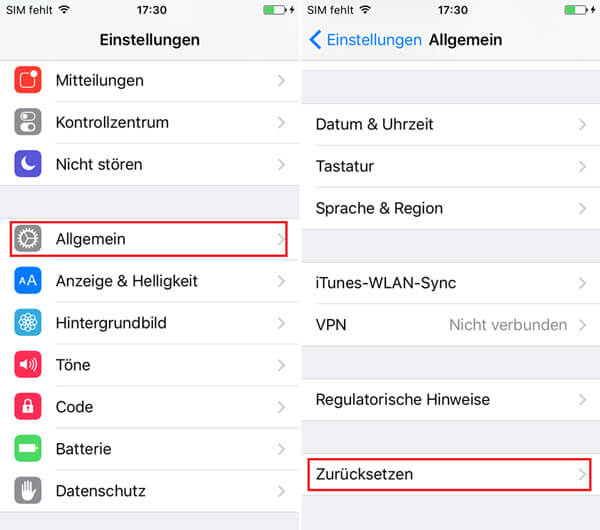
Schritt 2: Tippen Sie auf den Menüpunkt "Zurücksetzen" und wählen Sie "Alle Inhalte & Einstellungen löschen" aus.
Schritt 3: Geben Sie den PIN Code ein und bestätigen Sie den Vorgang. In wenigen Minuten wird der Hard Reset abgeschlossen.
Nach dem Vorgang können Sie Ihr iPhone neu einrichten und ein altes Backup auf dem iPhone einspielen.
Eine weitere Methode ist, einen Hard Reset des iPhone mithilfe von iTunes durchzuführen. Wenn Ihr iPhone ständig abstürzen oder einfrieren wird, können Sie diese Methode zum Hard Reset verwenden.
Schritt 1: Starten Sie iTunes und schließen Sie Ihr iPhone über ein USB-Kabel an den Computer an.
Schritt 2: Klicken Sie auf das iPhone-Symbol, und nun befinden Sie sich in dem Fenster "Übersicht".
Schritt 3: Klicken Sie auf den Button "iPhone wiederherstellen".

Schritt 4: Klicken Sie zum Bestätigen erneut auf "Wiederherstellen". Und iTunes wird einen Hard Reset des iPhone durchführen. Dabei wird die neueste iOS-Version auf dem iPhone installiert.
Ist den Vorgang beendet, wird das iPhone neu starten. Dann können Sie Ihr iPhone neu einrichten.
Fazit
Oben haben wir Ihnen vorgestellt, wie man einen iPhone Hard Reset zum Neustart und auf die Werkseinstellungen durchführen kann. Die meisten iPhone Probleme werden nach einem Hard Reset ganz schnell behoben. Egal ob Sie den Reset auf dem iPhone oder über iTunes machen, sollten Sie die iPhone Daten sichern, um einen möglichen Datenverlust zu vermeiden. Haben Sie Probleme bei dem Vorgang, schreiben Sie unten einen Kommentar.
 Schreiben Sie hier den ersten Kommentar!
Schreiben Sie hier den ersten Kommentar!